Hur man får vissa kontakter att ringa på tyst Android

Om du vill få kontakter att ringa på tyst på din Android, justera bara Stör ej-undantag för favoritkontakter. Detaljer i artikeln.
Att strömma videofiler direkt från Google Drive istället för att lagra dem i lokal lagring är ett bra sätt att bevara ditt lagringsutrymme. Vissa användare hävdar dock att Google Drive från och med nyligen inte spelar upp videor på Android. Om det också är fallet för dig, se till att kontrollera stegen vi listade nedan.
Innehållsförteckning:
Det går inte att spela upp Google Drive-videor
Kontrollera först nätverket och bekräfta att videofilformatet finns på listan över format som stöds. Om det inte är det som orsakar problemet för dig, försök att komma åt Google Drive från en webbläsare. Du kan göra det i telefonens webbläsare (med alternativet Desktop Site), men en PC är ett att föredra.
Slutligen kan du ladda ner videon och ladda upp den igen och leta efter förbättringar.
1. Kontrollera nätverket
Det första du bör göra är att kontrollera nätverket. Se till att din telefon är ansluten till stabil Wi-Fi eller mobildata innan du försöker spela upp videor i Google Drive.
Om du upplever några större problem, kontrollera felsökningsstegen som finns i den här artikeln . Å andra sidan, om nätverksanslutningen uppenbarligen inte är problemet, fortsätt till nästa steg.
2. Bekräfta att videofilformatet stöds av Google Drive
Google Drive stöder alla vanliga videofilformat men inte alla. Det finns definitivt några vanliga tillägg som används ofta men som inte stöds av Google Drive. Tänk på att du förmodligen kan ladda upp videofiler som inte stöds. Du kan bara inte spela dem direkt i Google Drive.
Om du inte är säker på vilka videoformat Google Drive stöder, kolla listan nedan:
Om du kan bekräfta att videofilerna du försöker spela stöds, men Google Drive inte spelar upp dessa videor, försök med nästa steg.
3. Försök med den webbaserade klienten
Istället för att tvinga fram saker på Android kan du prova att komma åt Google Drive i den webbaserade klienten i din webbläsare. Alternativt kan du installera Google Drive för skrivbordet och använda en enhet med mycket bredare codec-stöd.
Du kan också ladda ner videon på din PC och se den där eller överföra den till din Android via en USB-kabel. Det är ditt val. Och även om det inte är lika bekvämt som att titta på en video i molnet (i princip streama den från Google Drive), kan det vara ditt bästa alternativ att faktiskt komma åt videon.
4. Ladda ner video och ladda upp den igen
Slutligen kan du ladda ner videon till din Android och ladda upp den igen. Vi har redan skrivit om videobearbetningsfelet (du kan hitta artikeln här ) så det här problemet kan vara relaterat. Det bästa sättet att övervinna det är att ladda upp videon igen och försöka spela upp den på Google Drive igen.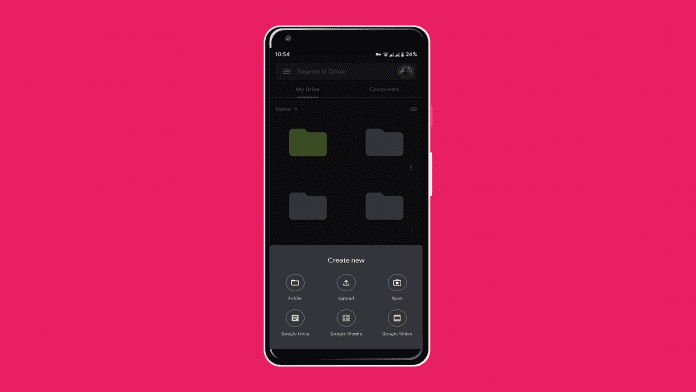
Och på det sättet kan vi avsluta den här artikeln. Om du har några frågor eller förslag, dela dem gärna med oss i kommentarsfältet nedan. Vi ser fram emot att höra av dig.
Om du vill få kontakter att ringa på tyst på din Android, justera bara Stör ej-undantag för favoritkontakter. Detaljer i artikeln.
Om dina Android-appar fortsätter att stängas oväntat behöver du inte leta längre. Här kommer vi att visa dig hur du fixar det i några enkla steg.
Om röstmeddelandeavisering inte försvinner på Android, rensa lokal data, avinstallera appuppdateringar eller kontrollera aviseringsinställningarna.
Om Android-tangentbordet inte visas, se till att återställa appen genom att rensa lokal data, avinstallera dess uppdateringar eller inaktivera gester.
Om du inte kan öppna e-postbilagor på Android, ladda ner bilagan och appar som kan öppna den och försök igen. Återställ också Gmail eller använd PC.
Om du får felet Problem med att ladda widgeten på Android rekommenderar vi att du tar bort och lägger till widgeten igen, kontrollerar behörigheter eller rensar cacheminnet.
Om Google Maps inte pratar i Android och du inte hör instruktionerna, se till att rensa data från appen eller installera om appen.
Instruktioner för att ändra hårfärg med PicsArt på din telefon. För att enkelt och enkelt ändra hårfärgen på dina foton, här inbjuder vi dig att följa med.
LDPlayer: Android Emulator för Windows PC & Laptop, LDPlayer är en gratis Android-emulator på datorn. Oavsett om du är en dator eller bärbar dator är LDPlayer fortfarande tillgänglig
Om Gmail för Android inte skickar e-post, kontrollera mottagarnas inloggningsuppgifter och serverkonfiguration, rensa appens cacheminne och data eller installera om Gmail.








